Mobilní aplikace
Zebra TC21/TC26
Nastavení čtení kódů
V aplikaci DataWedge (je předinstalovaná) otevřete Profile0 (default) a nastavte sekci Keystroke output takto (většina voleb zůstává, ale vypisujeme sem raději všechny):
- Enabled: ano
- Action key characted: none
- Inter character delay: 1ms
- Basic data formatting / Enabled: ano
- Basic data formatting / Send data: ano
- Basic data formatting / Send ENTER key: ano
- Basic data formatting / všechna ostatní nastavení: nechat prázdná/vypnutá
Nastavení systému
Pro jednodušší práci se čtečkou doporučujeme nastavit:
- v prohlížeči Chrome / tři tečky v vpravém horním rohu / Nastavení / Služby Google / vše vypnout (hlavně poslední možnost “Vyhledávání klepnutím”)
- v prohlížeči Chrome / tři tečky v vpravém horním rohu / Nastavení / Jazyky / vypnout “nabízet odeslání stránek v jiných jazycích”
- v Nastavení čtečky (Androidu) / Wake-Up Sources / zatrhnout vše (telefon se probudí libovolným tlačítkem)
- v Nastavení čtečky (Androidu) / Zabezpečení / Zámek obrazovky / žádný (probuzení telefonu přímo do aplikace bez odemykání)
- v Obchod Play / tři tečky v rohu / Aktualizace / aktualizovat vše
Instalace na starých Zebrách (TC20/TC25)
Zebra TC20/TC25
Zebra TC20 a TC25 jsou zastaralé modely, které již nelze koupit a do budoucna se s nimi v administraci nepočítá.
Mobilní aplikace je určena pro Android čtečky Zebra TC20 a Zebra TC25 (pravděpodobně bude fungovat i na dalších, ale zatím pouze na těchto byla otestována). Jejím hlavním účelem je zajistit funkčnost integrovaných snímačů čárových kódů.
Postup instalace
- na čtečce otevřete Chrome
- klikněte do adresního řádku
- načtěte kód z obrázku níže (žluté tlačítko)
- stažený soubor otevřete a spusťte instalaci
Tím je aplikace nainstalovaná. Doporučujeme přidat na plochu a všechny ostatní z plochy odebrat.
Pokud byste chtěli vyčistit Zebru od zbytečných aplikací, zachovejte aplikaci DataWedge, která je nutná pro funkčnost snímačů.
Doporučujeme vypnout zámek obrazovky v nastavení telefonu - lze pak načítat kódy rovnou bez zbytečných mezikroků.
Aktualizace aplikace
Aplikace se aktualizuje automaticky v pravidlených intervalech. Pokud by bylo potřeba aktualizaci vynutit, stačí ji restartovat a nová verze se zkontroluje po startu.
Nastavení čtečky
Propojení čtečky kódů s aplikací je potřeba ještě nastavit v aplikaci DataWedge, která je na zařízení předinstalovaná.
Vpravém horním rohu vyberte “New Profile” a založte profil “simplia”
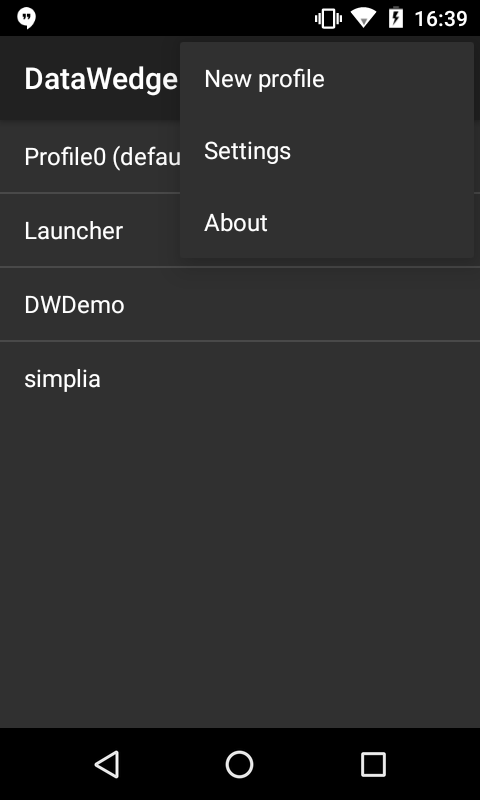
V nově vytvořeném profilu klikněte “Associated apps”.
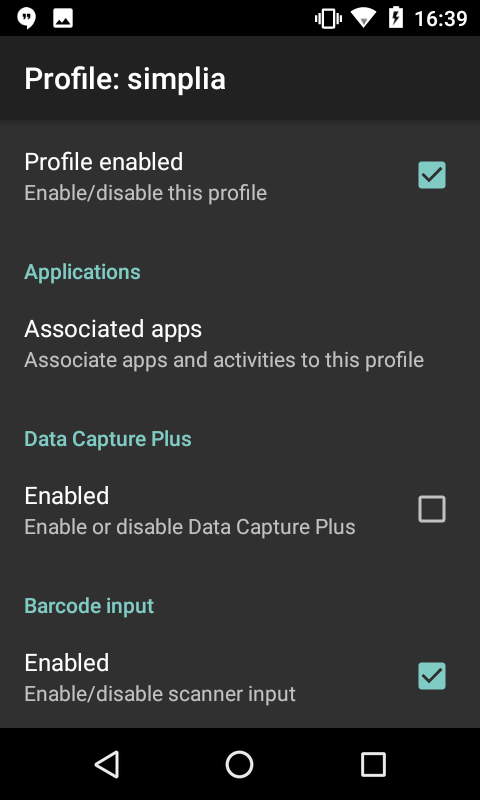
Vpravo nahoře pod třemi tečkami vyberte “New app/activity”
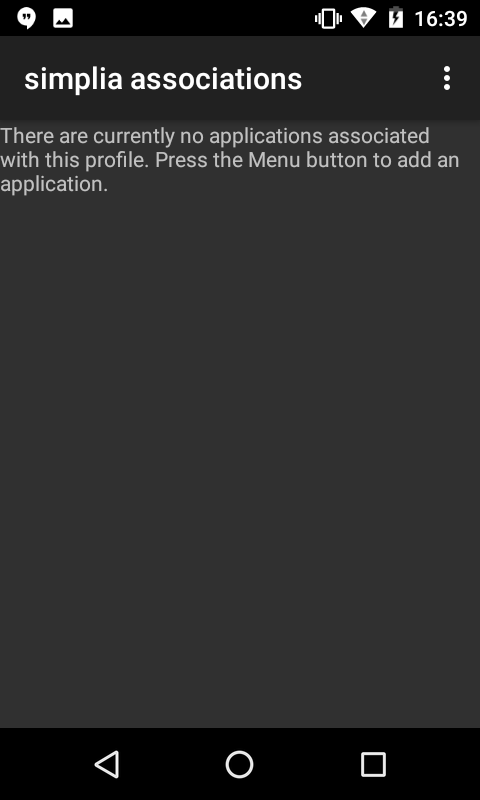
Skoro až na konci seznamu (je podle abecedy) vyberte “cz.simplia.admin”
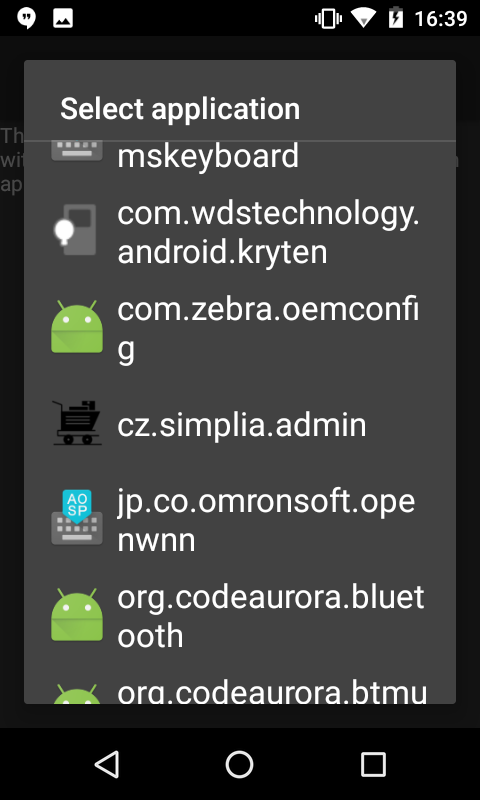
A v další nabídce vyberte hvězdičku
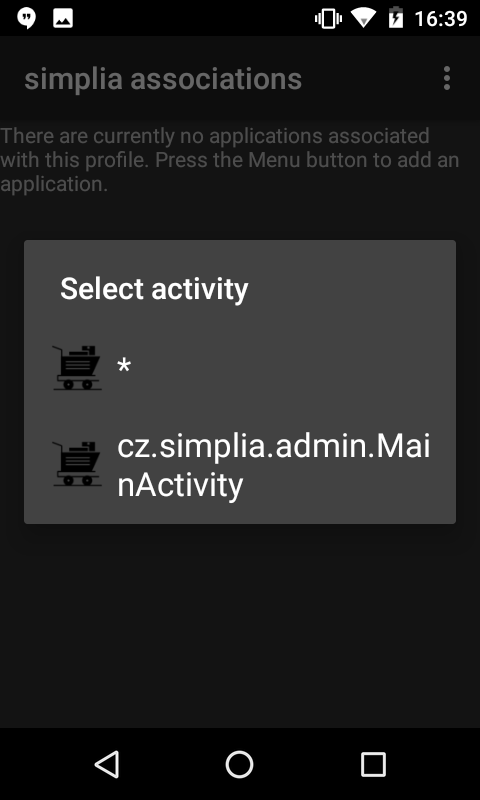
Zbývá už jen v profilu nastavit “Intent action” a “Intent delivery” podle obrázků níže
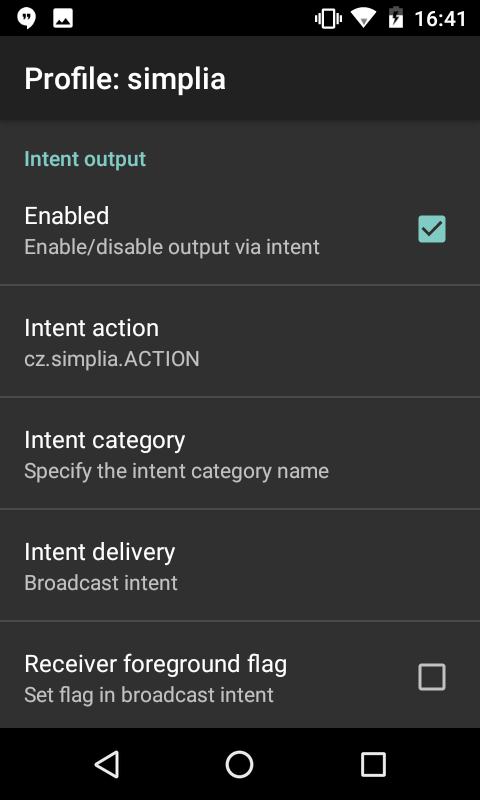
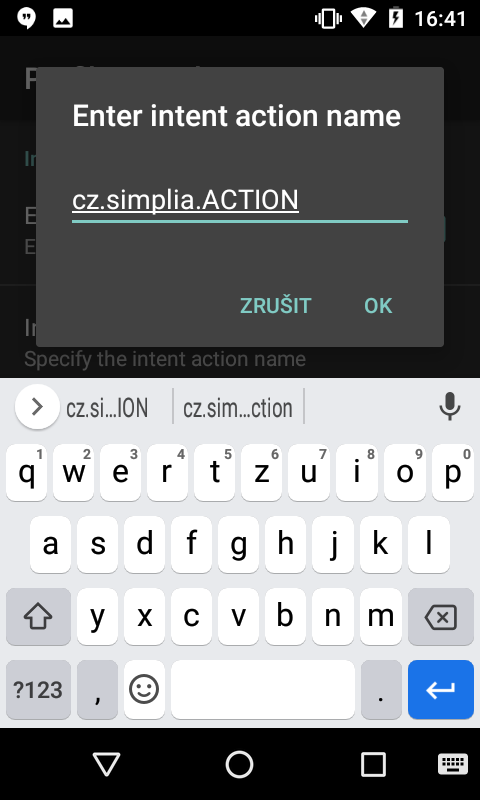

V aplikace DataWedge lze také nastavit, jestli má čtečka pípat/vibrovat po načtení kódu a podobně.